有时候由于工作需要,常在PPT中应用个性化模板,那么在PPT中如何新建自定义PPT主题呢?我们一起来看看吧!首先打开PPT演示文稿,创建四张空白文档(连按四下enter键),点击工作栏【视图......
2022-05-05 183 自定义PPT主题
在信息化时代,很多商业宣传都需要立体字来放大视觉效果,立体字可以增强受众的视觉冲击,那么在PPT演示文稿当中,用户该如何根据要求设计立体字呢,今天小编就来教大家这个小技巧,一起来学习一下吧。
首先,在PPT幻灯片当中输入文字,选中后单击右键,选择【设置对象格式】,如下图所示:
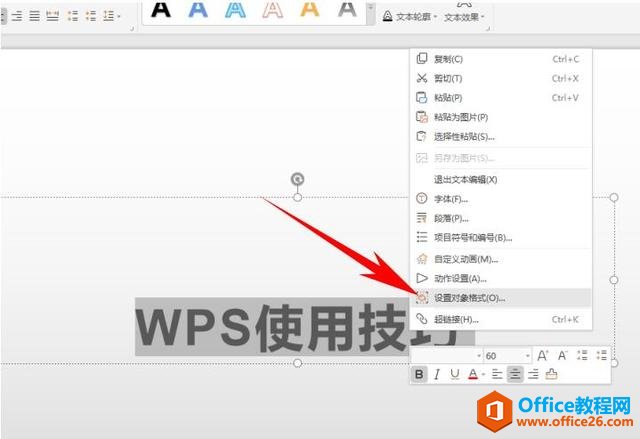
弹出【对象属性】的对话框,单击【文本选项】,选择【效果】选项,如下图所示:
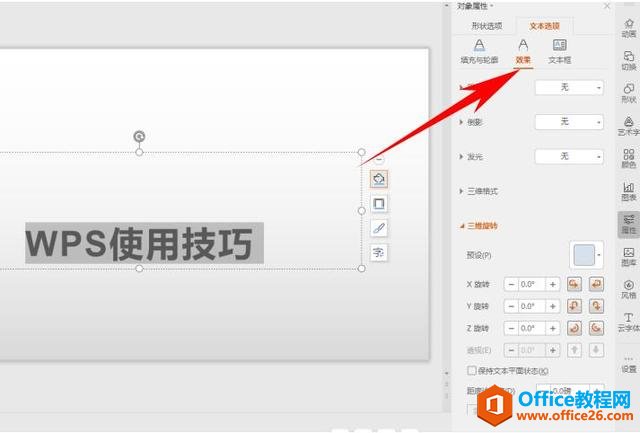
选择【三维旋转】,在预设的下拉菜单下选择【离轴2右】:
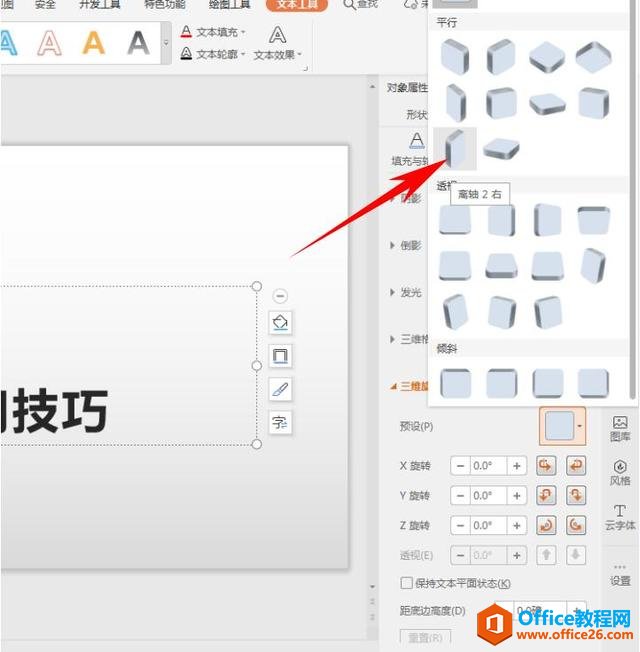
然后选择【三维格式】,将深度的大小设置为10磅,然后将曲面图的颜色设置为白色,如下图所示:

设置完毕后,可以根据立体面调整字体的深度,在这里调节至18磅,立体效果如下图所示:
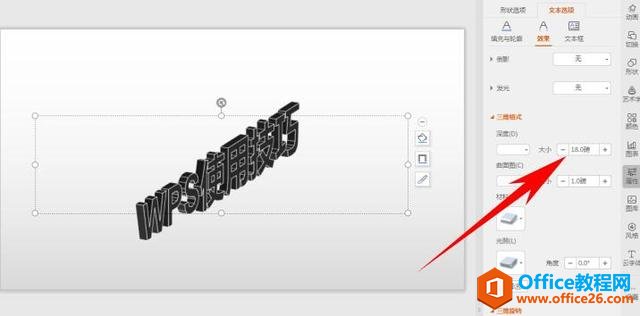
标签: PPT制作立体文字
相关文章

有时候由于工作需要,常在PPT中应用个性化模板,那么在PPT中如何新建自定义PPT主题呢?我们一起来看看吧!首先打开PPT演示文稿,创建四张空白文档(连按四下enter键),点击工作栏【视图......
2022-05-05 183 自定义PPT主题

我们有时候在使用PPT过程中需要在PPT中批量插入图片三种方法,你知道怎样在PPT中批量插入图片吗?今天小编就教一下大家在PPT中批量插入图片三种方法。一、把多张图片批量插入到一张幻灯......
2022-05-05 355 PPT批量插入图片

如何在PPT中绘制倒金字塔的逻辑表达效果老规矩,方法看看效果。是一个倒金字塔逻辑思路表达,表达经过层层筛选总结,最后合作得以实现的表达。这种有立体的环形的金字塔怎么绘制呢?......
2022-05-05 491 PPT绘制倒金字塔效果

用PPT演示文稿的操作中,我们会根据需要进行背景设置,如果想使用电脑上的图片,例如团队照片、网上下载的图片,我们该怎么操作呢?第一步,在页面空白处,点击右键,点击【设置背景......
2022-05-05 261 PPT背景